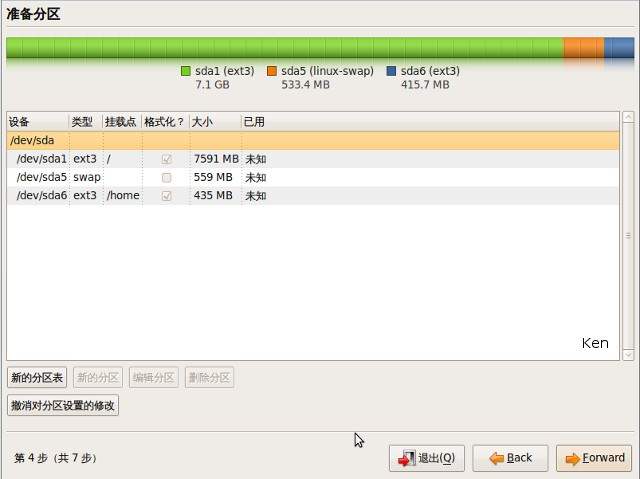Windows7下载打开boot.ini菜单与menu.lst设置文件图文内容教程
发布时间:2024-06-09 文章来源:xp下载站 浏览:
| Windows 7,中文名称视窗7,是由微软公司(Microsoft)开发的操作系统,内核版本号为Windows NT 6.1。Windows 7可供家庭及商业工作环境:笔记本电脑 、平板电脑 、多媒体中心等使用。Windows 7可供选择的版本有:入门版(Starter)、家庭普通版(Home Basic)、家庭高级版(Home Premium)、专业版(Professional)、企业版(Enterprise)(非零售)、旗舰版(Ultimate)。
相信很多人都知道有时在一个机子里要安装好几个系统,各个系统一般都有自己的分区方法,开机的时候会有一个启动菜单提示,看来就烦人,其实我们是可以通过方向键选择即可进入,下面Win7下载就来教大家一个有关boot.ini启动菜单和menu.lst启动配置文件方法。 1、boot.ini启动菜单 1)在桌面找到“我的电脑”图标,瞄准点右键,选“属性”命令; 2)在出来的系统属性面板中,在上边点“高级”标签,里面有几个设置按钮; 3)在下面“启动和故障恢复”的里面,找到“设置”按钮,点击出来一个启动列表, 还有一个时间和“编辑”按钮 4)点击“编辑”按钮出来一个记事本,里面就是机子上安装的各个系统列表; 第一行方框下面的3是时间,启动菜单显示3秒,下面一行是默认自动进入的操作系统, 第二个方框下面是各个操作系统,每个占一行, 注意不要随意修改这个文件,或者备份以后再修改,并且记住修改了哪些内容; 2、menu.lst启动配置文件 1)如果安装linux则会使用grub来引导系统,它使用的是menu.lst配置文件,一般放在启动文件夹/boot或者是C:盘根目录里; 2)可以用记事本打开这个文件,修改之前要先做好备份 带#号的行是说明,不起作用,下面的3是显示菜单时间3秒, 每个title是一个操作系统,默认启动第一个title里的操作系统,在上面的default那儿可以修改; 3)Windows系统一般放在后面,大致的格式是这样的;
windows 7 的设计主要围绕五个重点——针对笔记本电脑的特有设计;基于应用服务的设计;用户的个性化;视听娱乐的优化;用户易用性的新引擎。 跳跃列表,系统故障快速修复等,这些新功能令Windows 7成为最易用的Windows。 |
相关文章
本类教程排行
系统热门教程
本热门系统总排行